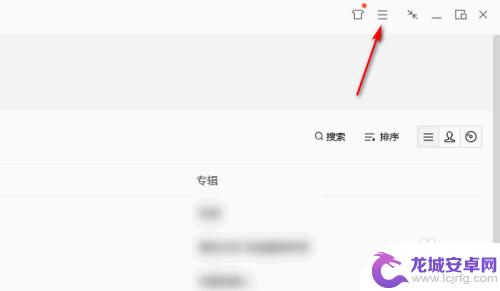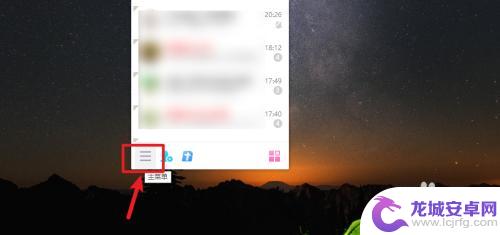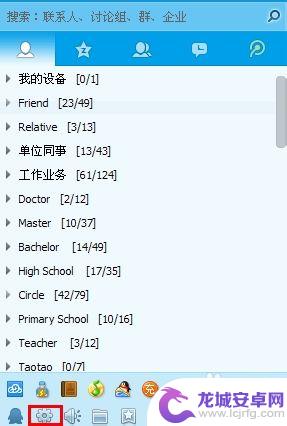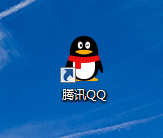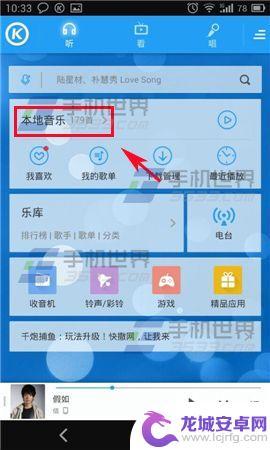手机和电脑qq音乐怎么同步 qq音乐手机和电脑如何同步
在现代社会中手机和电脑成为人们日常生活中不可或缺的工具,而QQ音乐作为一款备受欢迎的音乐播放软件,用户通常希望能够在手机和电脑上同步他们喜爱的音乐,以便随时随地享受音乐。手机和电脑之间的同步并不是一件简单的事情,需要一定的操作和技巧。QQ音乐手机和电脑如何同步呢?接下来我们将一起来探讨这个问题。
qq音乐手机和电脑如何同步
具体步骤:
1.打开电脑桌面,找到并打开qq音乐APP。

2.进入到qq音乐页面,点击右上角的【点击登录】。
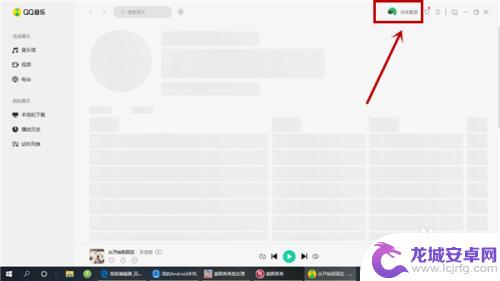
3.电脑已经登录QQ,点击QQ头像进入快捷登录。
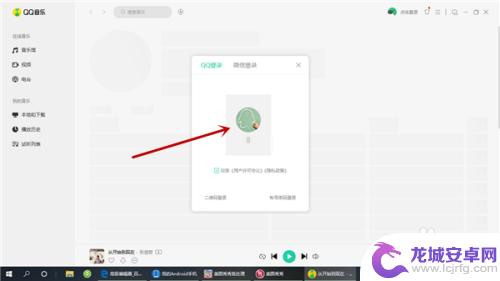
4.进入到qq音乐的个人页面,打开【我喜欢】显示的歌曲如下图。
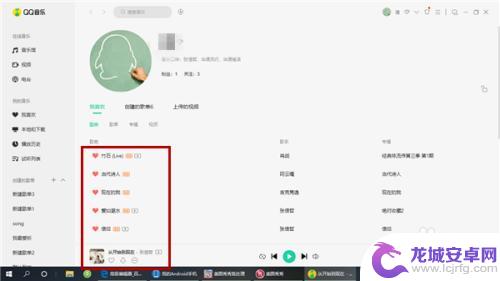
5.打开手机qq音乐进入到首页,点击右下角的【我的】。
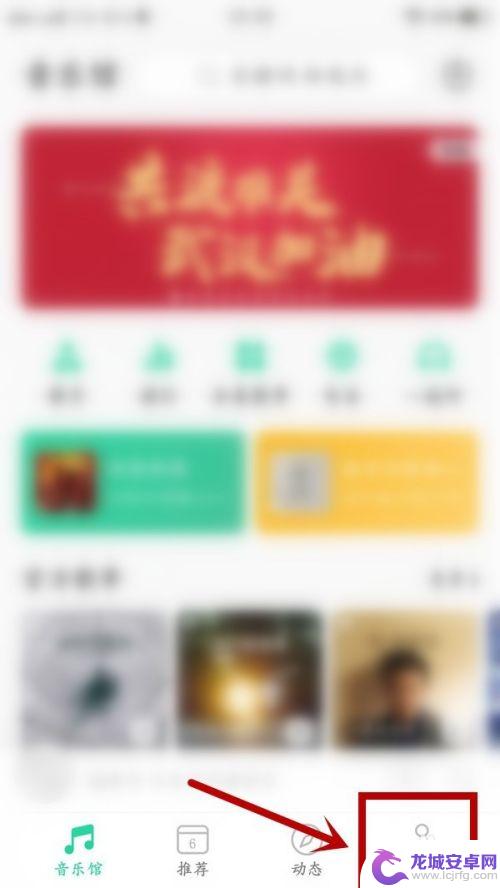
6.然后,点击右上角的三道横线。
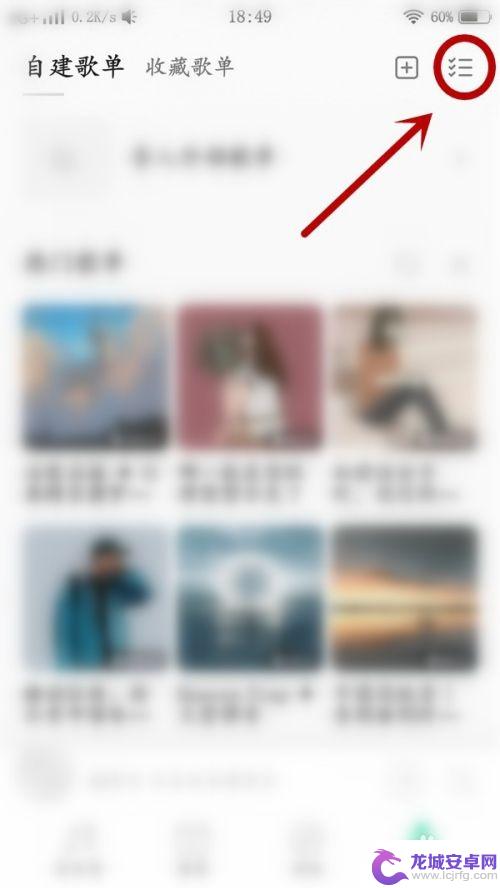
7.进入到如下页面,点击【QQ登录】。
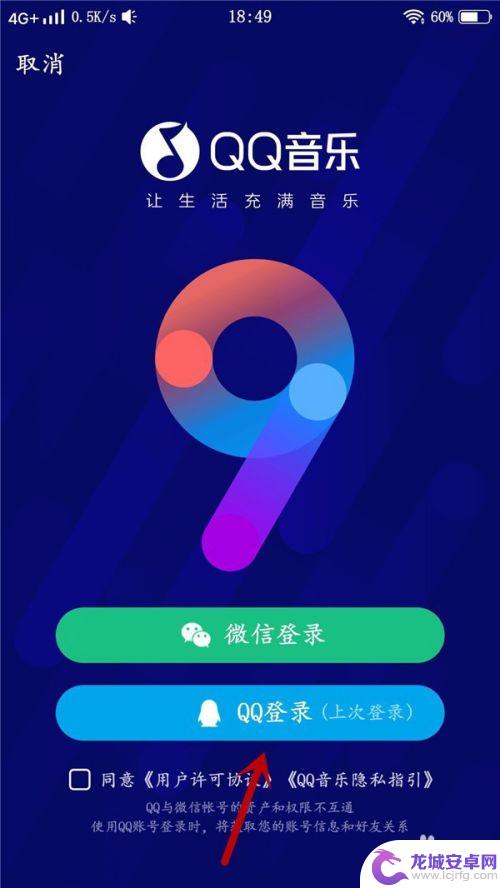
8.和电脑同一个QQ号快捷登录,点击【登录】。
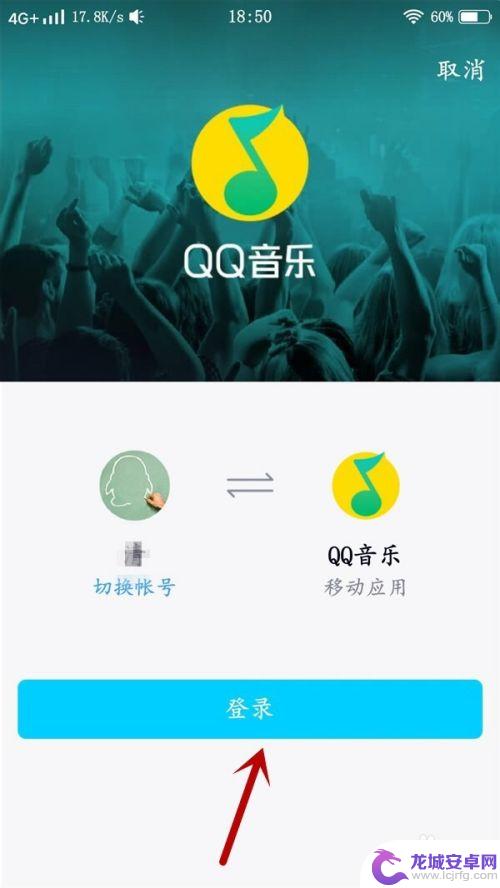
9.进入到手机qq音乐的个人主页面,点击【喜欢】。
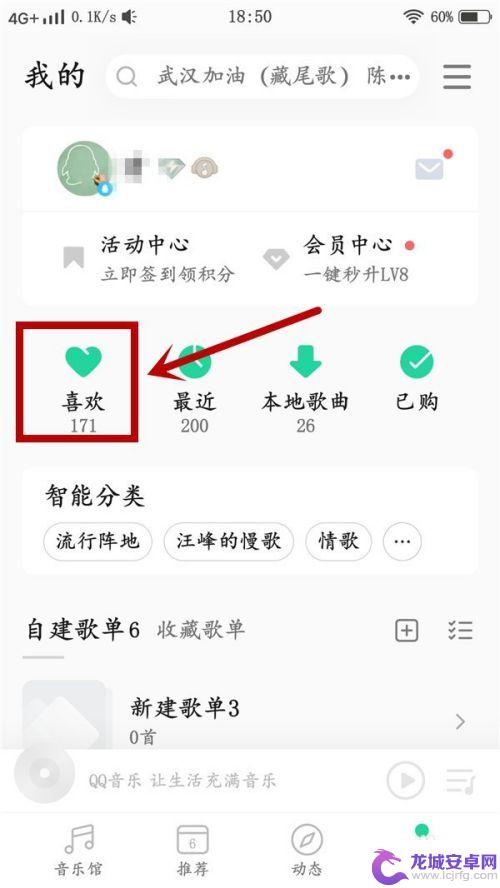
10.进入到我喜欢的歌曲列表,可以查看到和电脑的歌曲列表是完全同步的。不仅是我喜欢,还有其它的所有信息都是同步的。
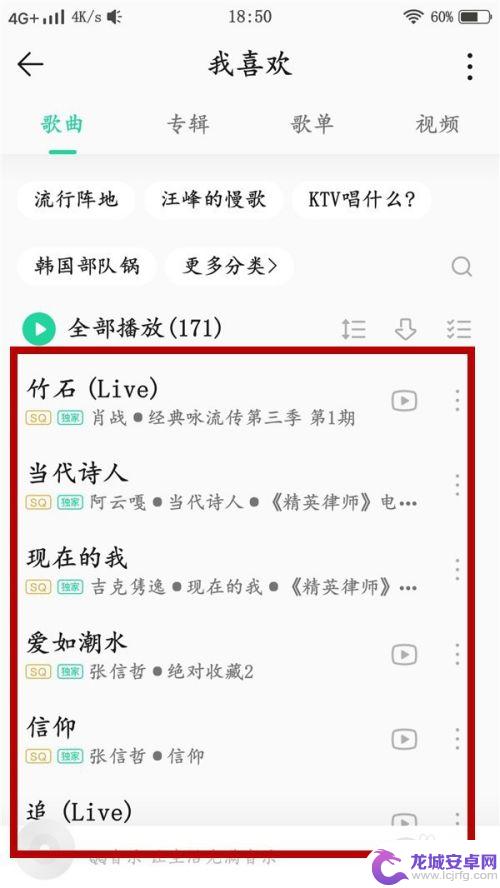
以上就是手机和电脑qq音乐如何同步的全部内容,对于那些还不清楚的用户,可以参考小编提供的步骤进行操作,希望这对大家有所帮助。
相关教程
-
qq音乐开启手机遥控电脑播歌 qq音乐手机遥控电脑操作步骤
随着科技的不断发展,现在我们可以通过手机遥控电脑来播放音乐,qq音乐推出了手机遥控电脑播歌的功能,让我们在家里或办公室轻松控制电脑播放我们喜爱的音乐。想要使用qq音乐手机遥控电...
-
电脑qq和手机qq怎么同步登录 QQ怎样设置电脑和手机同时登录
在现代社会中,QQ已经成为了人们生活中不可或缺的一部分,无论是在电脑上聊天、玩游戏,还是在手机上随时随地与好友交流,QQ都能为我们提供便利和乐趣...
-
电脑qq和手机qq怎么同步消息 qq手机和电脑如何实现消息同步
随着科技的不断进步,电脑和手机成为我们日常生活中不可或缺的工具,而QQ作为一款常用的社交软件,更是我们与亲朋好友交流的重要平台。我们常常会遇到一...
-
qq电脑和手机消息同步怎么取消 怎样取消手机QQ与电脑端同步功能
在日常生活中,我们经常会使用手机和电脑来收发QQ消息,为了方便管理和同步消息记录,很多人会选择将手机和电脑端的QQ消息进行同步,但有时候我们可能会觉得这种同步功能并不是很方便,...
-
qq电脑登录怎么不同步聊天记录 电脑QQ如何取消登录时同步聊天记录
在日常使用电脑QQ时,我们经常会遇到登录不同步聊天记录的问题,这可能是因为我们在不同设备上登录QQ时,未选择同步聊天记录的选项,导致在电脑上无法看到最新的聊天记录。为了解决这个...
-
酷狗电脑和手机怎么同步 酷狗音乐手机端电脑同步播放设置方法
如今,随着科技的不断进步,人们越来越依赖于手机和电脑来满足各种需求,尤其是在音乐欣赏方面,酷狗音乐作为一款备受欢迎的音乐软件,为用户提供了丰富的音乐资源...
-
如何用语音唤醒苹果6手机 苹果手机语音唤醒功能怎么开启
苹果6手机拥有强大的语音唤醒功能,只需简单的操作就能让手机立即听从您的指令,想要开启这项便利的功能,只需打开设置,点击Siri和搜索,然后将允许Siri在锁定状态下工作选项打开...
-
苹果x手机怎么关掉 苹果手机关机关不掉解决方法
在我们日常生活中,手机已经成为了我们不可或缺的一部分,尤其是苹果X手机,其出色的性能和设计深受用户喜爱。有时候我们可能会遇到一些困扰,比如无法关机的情况。苹果手机关机关不掉的问...
-
如何查看苹果手机详细信息 苹果手机如何查看详细设备信息
苹果手机作为一款备受瞩目的智能手机,拥有许多令人称赞的功能和设计,有时我们可能需要查看更详细的设备信息,以便更好地了解手机的性能和配置。如何查看苹果手机的详细信息呢?通过一些简...
-
手机怎么把图片保存到u盘 手机照片传到U盘教程
在日常生活中,我们经常会遇到手机存储空间不足的问题,尤其是拍摄大量照片后,想要将手机中的照片传输到U盘中保存是一个很好的解决办法。但是许多人可能不清楚如何操作。今天我们就来教大...